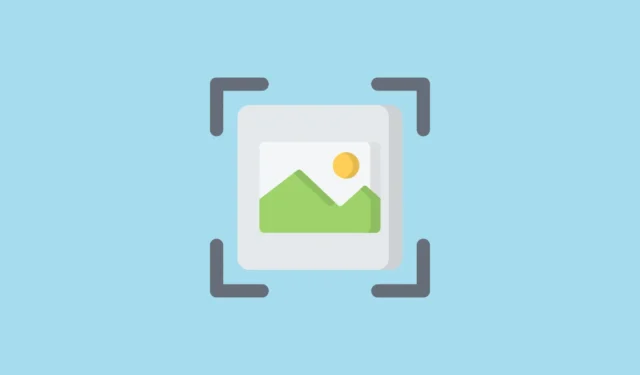
Google introduceerde eerder dit jaar Circle to Search om Android-telefoons te selecteren. Het is een nogal handige functie waarmee Android-gebruikers snel naar iets op de schermen van hun telefoon kunnen zoeken door er omheen te cirkelen. De functie vond echter zijn weg niet naar iPhones, wat teleurstellend was. Door een enigszins ongebruikelijke gang van zaken (daarover later meer) kunnen iPhone-gebruikers vergelijkbare functionaliteit krijgen.
Het is niet bepaald ‘Circle to Search’, maar je kunt het een variant ervan noemen, waarbij je een screenshot kunt maken van alles op het scherm van je iPhone en het zou een Google Lens-zoekopdracht starten. En het enige dat nodig is, is een eenvoudige snelkoppeling. De snelkoppeling werd oorspronkelijk gedeeld door Minsang Choi, ontwerpmanager bij Google Lens, op zijn X-account en werd later verwijderd (vandaar de ongebruikelijke gang van zaken). Maar tegen die tijd had het internet er al een vleugje van opgevangen, en het blijkt dat het gemakkelijk te repliceren is.
iPhone 15 Pro-gebruikers kunnen vervolgens de snelkoppeling toewijzen aan de actieknop op hun iPhones, terwijl voor andere iPhone-gebruikers de Back Tap-toegankelijkheidsfunctie van pas zal komen. Dus laten we gaan.
Maak de snelkoppeling
Nu is de originele snelkoppeling die Minsang Choi deelde niet beschikbaar om te downloaden, maar u kunt deze eenvoudig zelf configureren.
Voordat we aan de slag gaan, heb je hiervoor wel de gratis Google-app op je iPhone nodig. Als je deze niet hebt, ga dan naar de App Store en installeer deze voordat je verdergaat.
- Open nu de Shortcuts-app op uw iPhone.
- Tik op het pictogram ‘+’ in de rechterbovenhoek van het scherm.
- Het scherm voor het maken van een nieuwe snelkoppeling wordt geopend. Tik op ‘Actie toevoegen’.
- Ga naar de zoekbalk, zoek naar ‘Maak een screenshot’ en tik erop in de resultaten.
- Tik vervolgens onderaan op de balk ‘Zoeken naar apps en acties’.
- Zoek naar ‘Google’ en tik op de optie ‘Afbeelding zoeken met Lens’ in de resultaten.
- Dat is alles wat je nodig hebt. Als u wilt, kunt u de naam van de snelkoppeling wijzigen. Tik anders op ‘Gereed’.
Activeer de snelkoppeling
Nadat de snelkoppeling is gemaakt, moet u deze toewijzen aan de Actieknop of Terugtikken, afhankelijk van uw telefoon.
Als u een model uit de iPhone 15 Pro-serie hebt, gaat u naar Settings> Action Button> Choose a Shortcuten selecteert u de snelkoppeling die u zojuist hebt gemaakt om deze te activeren.
- Ga naar Instellingen om het aan de Back Tap toe te wijzen.
- Navigeer naar ‘Toegankelijkheid’.
- Tik op ‘Aanraken’.
- Scroll naar beneden en ga naar ‘Back Tap’.
- Selecteer ‘Double Tap’ of ‘Triple Tap’, afhankelijk van welke terugtikactie je wilt gebruiken.
- Blader omlaag naar het gedeelte Snelkoppelingen en selecteer de snelkoppeling ‘Afbeelding zoeken met lens’ in de lijst.

En je bent klaar. De volgende keer dat er iets op uw scherm staat waarnaar u wilt zoeken, gebruikt u eenvoudig uw actieknop of tikt u twee- of driemaal op de achterkant van uw scherm, waarna de snelkoppeling wordt geactiveerd. De snelkoppeling maakt automatisch een screenshot en opent deze in Google Lens om naar de inhoud van het scherm te zoeken.
Hoewel het niet bepaald Circle to Search is, biedt het wel het beste alternatief voor mensen die de functionaliteit op hun iPhone willen. Bovendien kan het, dankzij de eenvoudige installatie, geen kwaad om het niet uit te proberen. Als het je niet bevalt, kun je altijd teruggaan naar je oude manier van zoeken.




Geef een reactie